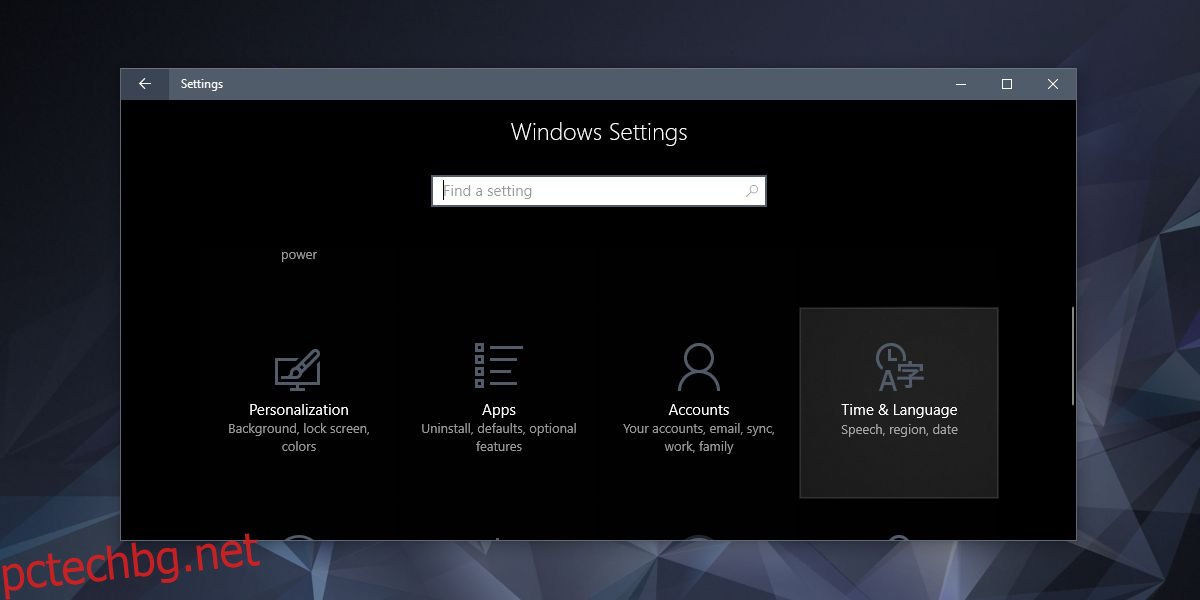Когато инсталирате Windows 10, имате възможност да добавите клавиатурни оформления. Windows 10 автоматично ще добави оформление въз основа на настройките на вашия регион, но ако искате, можете да добавите допълнителни оформления на клавиатурата. Клавиатурите често са специфични за езика. Можете да използвате оформление QWERTY и DVORAK с всеки тип английски език, който сте добавили, но други оформления, като тези за въвеждане на френски, традиционен китайски или дори пинин, няма да работят по същия начин на всички езици. Някои клавиатурни подредби, като тези с арабски или хинди знаци, просто не могат да се използват с английския език.
Можете да добавите клавиатурна подредба по всяко време. Ако сте пропуснали стъпката по време на настройката на Windows, не е невъзможно да добавите такава по-късно. Клавиатурната подредба се добавя за всеки потребител и както беше споменато по-горе, тя също се добавя на база на език.
Windows 10 идва с много клавиатурни оформления. Наистина трябва само да ги активирате, но ако определена клавиатурна подредба не е налична в настройките по подразбиране, можете да инсталирате и персонализирана. Персонализираната клавиатура се предлага под формата на EXE или MSI инсталационен файл и се инсталира като всяко друго приложение.
Добавете клавиатурни оформления
Отворете приложението Настройки и отидете в групата с настройки Час и език.
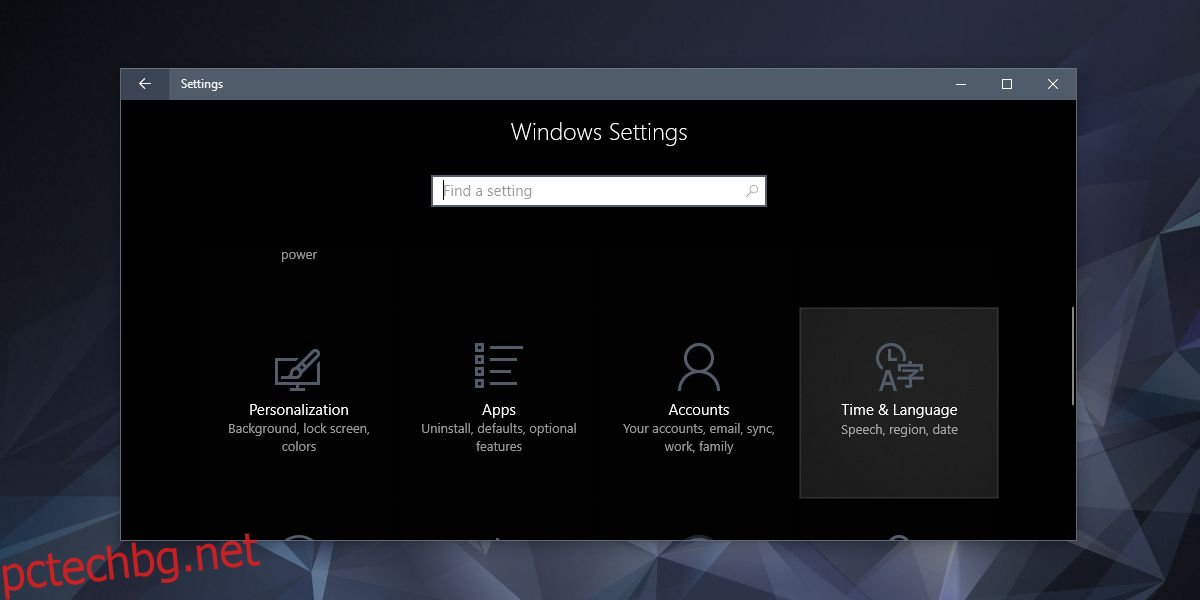
След това отидете на раздела Регион и език. Тук ще видите списък с езици, които сте добавили. Изберете език, към който искате да добавите клавиатурна подредба. Щракнете върху бутона Опции под него.
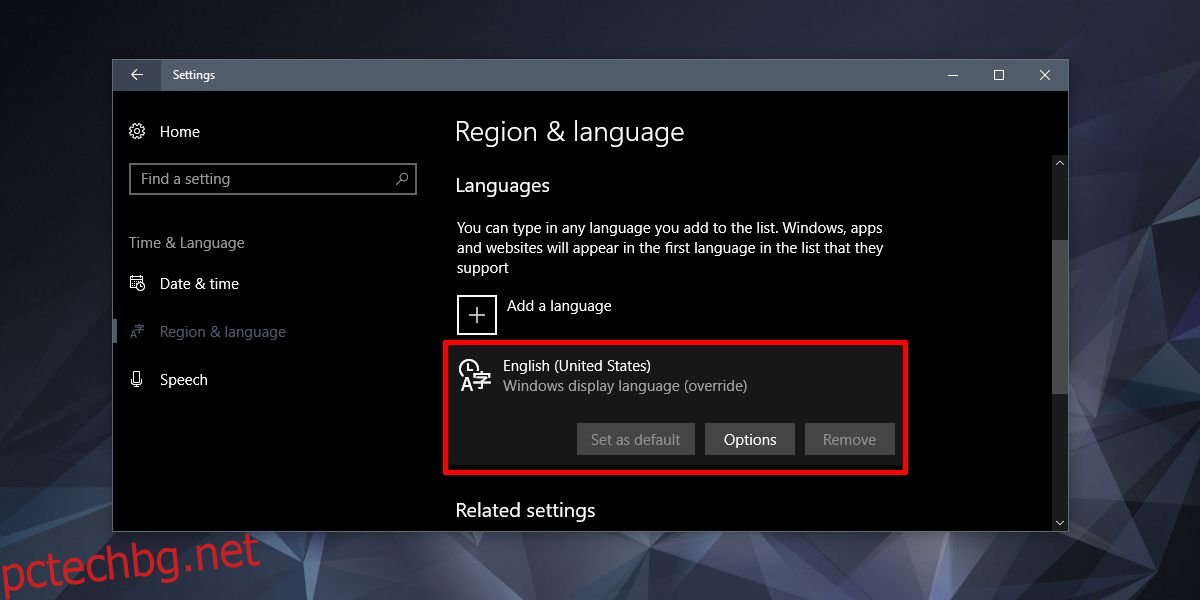
На следващия екран превъртете надолу до секцията Клавиатури и щракнете върху бутона плюс. Ще видите дълъг списък с клавиатури, които можете да добавите. Просто щракнете върху този, който искате да добавите, и сте готови.
За да премахнете клавиатура, върнете се към същия панел с настройки, изберете оформление и щракнете върху бутона Премахни под него. Трябва да имате добавено поне едно оформление през цялото време. Ако сте конфигурирали няколко езика в Windows 10, ще трябва да добавите оформление за всеки от тях.
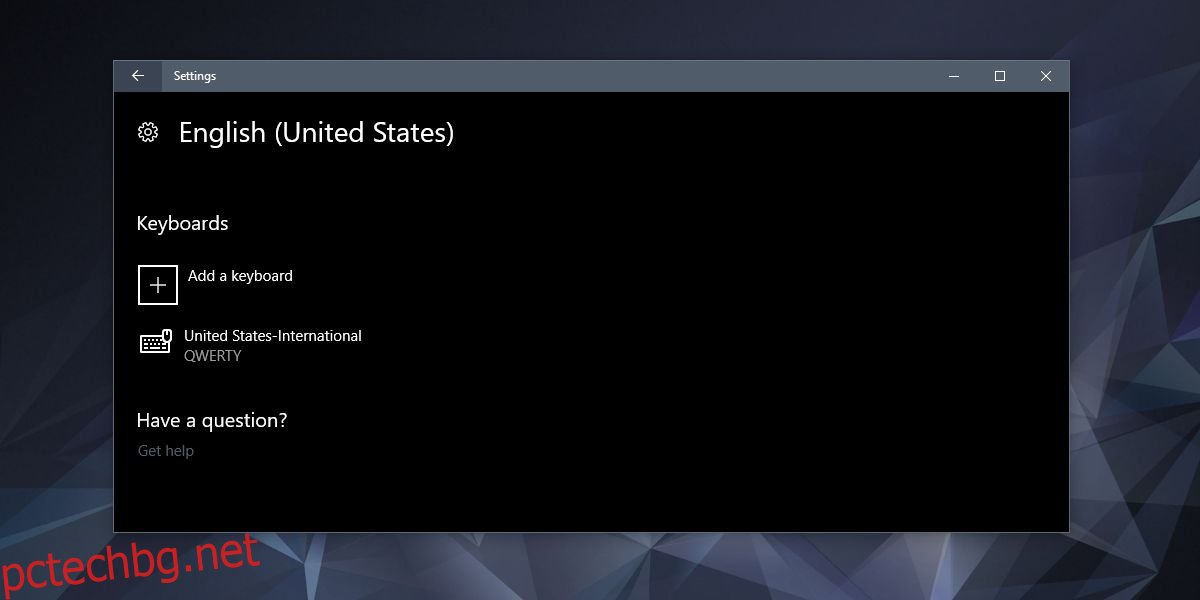
Може да изглежда контраинтуитивно да го направите, но е по-добре да имате клавиатурни оформления, ограничени от езика. Ако имате два езика, например английски и френски, добавени към вашата система, и различна клавиатурна подредба, конфигурирана за всеки език, не искате случайно да превключите на френската клавиатура, когато пишете на английски.
Няма ограничение за това колко оформления можете да имате за всеки език, но ако имате нужда от едно твърде много оформления, помислете за създаване на персонализирана клавиатурна подредба, която отговаря на вашите нужди, вместо да използвате предварително зададените настройки в Windows 10.